S펜 제스처, S펜 에어 액션 등 S펜 제어 방법이 궁금해요
- 날짜 2022-11-02
- 조회수 64,398
S펜 제스처 기능을 확인해 보세요.
갤럭시 S21 S펜 제스처 기능
※ 갤럭시 S21 울트라 제품은 S펜 기능을 지원합니다. (S21, S21+ 미지원)
디스플레이에 S펜을 인식할 수 있는 별도의 패널을 내장하여, S펜 인식이 가능합니다. (노트 시리즈, 탭S 시리즈 모델의 S펜과 호환됩니다.)
※ 무선 제어 (S펜 제스처) 기능은 미지원입니다. 향후 출시 예정인 'S펜 Pro (별매)'는 BLE 연결이 지원될 예정입니다.
※ S펜의 경우 내장형이 아닌 별매품으로 LAMY/모나미 콜라보 S펜, 실리콘 커버 With S펜, 스마트 클리어뷰 커버 With S펜을 별도 구입해서 사용할 수 있습니다.
※ 갤럭시S21 울트라 S펜으로 사용할 수 있는 기능은 꺼진 화면 메모,삼성 노트, 에어 커맨드 기능을 사용할 수 있습니다.
S펜 제스처 기능
갤럭시 S22울트라, 갤럭시 노트20
- S펜은 가속센서와 자이로 센서를 적용하였으며, 제스처를 사용할 때는 S펜을 정면을 보게하고 버튼 누르는 동작과 움직이는 동작을 구분하여 사용하면 인식율이 높아집니다.
- 에어 액션에서 뒤로가기, 홈, 최근 앱, 스마트 셀렉트, 캡처 후 쓰기 총 5가지 액션에 따른 기능을 설정 할수 있습니다.
※ 설정 → 유용한 기능 → S펜 → 에어 액션에서 확인할 수 있습니다.
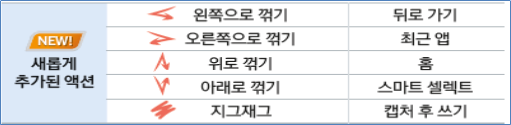
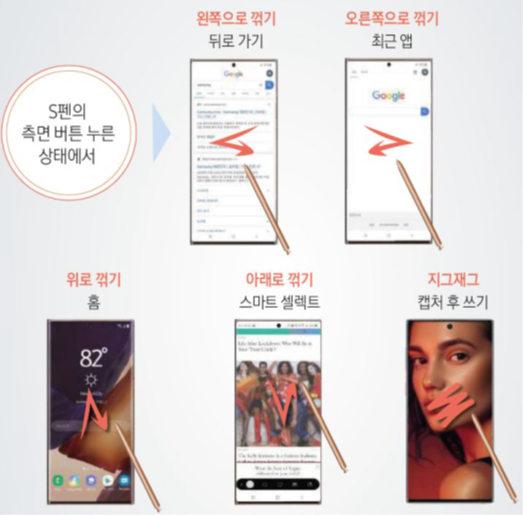
갤럭시 노트10 S펜 제스처 기능
S펜 버튼을 누르고 6가지 제스처로 가속도 센서와 자이로 센서 탑재하여 스마트폰을 자유롭게 컨트롤할 수 있습니다.
설정 → 유용한 기능 → S펜 → 에어 액션
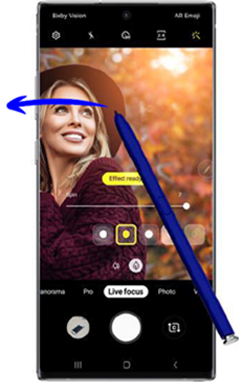
카메라 모드: 이전모드
미디어 재생: 이전곡
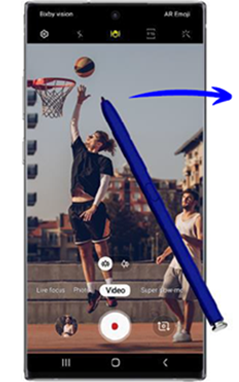
카메라 모드: 다음모드
미디어 재생: 다음곡
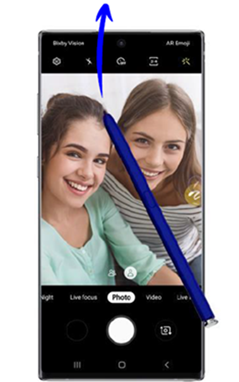
카메라: 전환 전 ↔ 후
미디어: 음량 올림
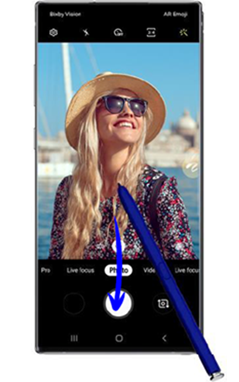
카메라: 전환 전 ↔ 후
미디어: 음량 내림
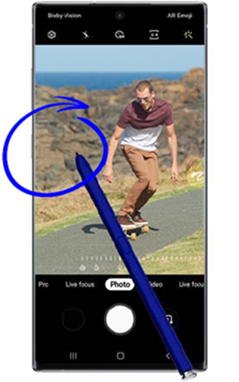
카메라 줌 인(확대)
도구 전환
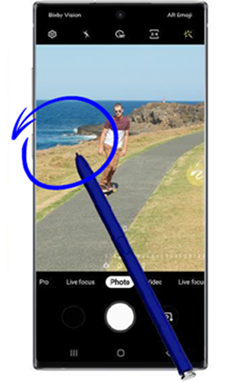
카메라 줌 아웃(축소)
도구 전환
S펜 리모컨 안내
갤럭시 S22 울트라, 노트20, 노트10, 노트9
S펜 버튼을 길게 눌러 카메라나 갤러리 등 원하는 앱을 빠르게 실행할 수 있고, 앱 사용 중에는 S펜 버튼을 한 번 또는 두 번 눌러 특정한 동작을 간편하게 실행할 수 있습니다.
예를 들어, 카메라 앱 사용 중 S펜버튼을 한 번 눌러 사진을 촬영하거나 두 번 눌러 전/후면 카메라를 전환할 수 있습니다.
펜 버튼을 길게 눌렀을 때 또는 앱별 액션에서 앱 카드의 한 번 누르기 또는 두번 누르기를 눌러 원하는 동작을 선택하세요
안드로이드 13 OS
설정 > 유용한 기능 > S펜 > 에어 액션 > 펜 버튼 길게 누르기 > 사용헐 기능(앱) 선택
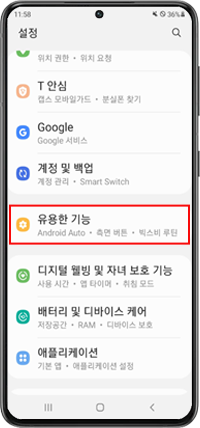
① 유용한 기능
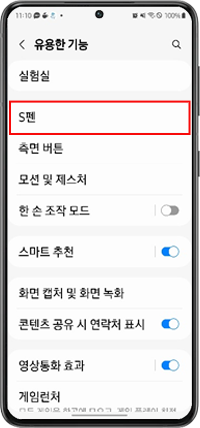
② S펜
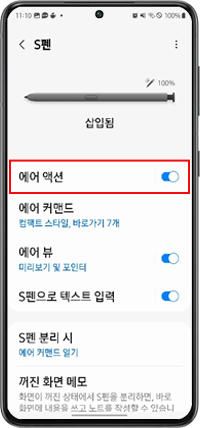
③ 에어 액션
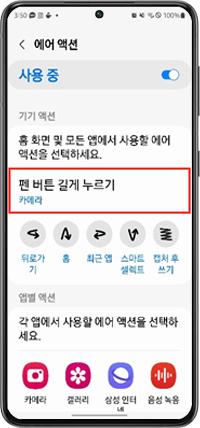
④ 펜 버튼 길게 누르기
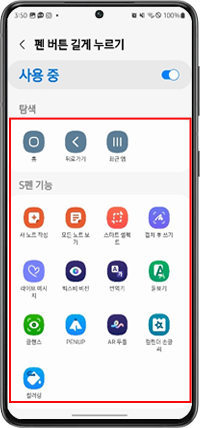
⑤ 사용할 기능(앱) 선택
안드로이드 12 OS
S펜 버튼을 길게 눌러 카메라나 갤러리 등 원하는 앱을 빠르게 실행할 수 있고, 앱 사용 중에는 S펜 버튼을 한 번 또는 두 번 눌러 특정한 동작을 간편하게 실행할 수 있습니다.
예를 들어, 카메라 앱 사용 중 S펜버튼을 한 번 눌러 사진을 촬영하거나 두 번 눌러 전/후면 카메라를 전환할 수 있습니다.
설정 → 유용한 기능 → S펜 → S펜 리모컨
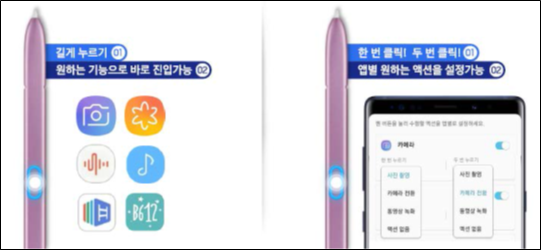
펜 버튼을 길게 눌렀을 때 또는 앱별 액션에서 앱 카드의 한 번 누르기 또는 두번 누르기를 눌러 원하는 동작을 선택하세요.
갤럭시 S22 울트라, S펜 신규 기능 사용 방법 안내
갤럭시 S22 Ultra 제품은 S펜이 지원됩니다.
기존 노트 계열과 같이 S펜이 내장되어 출시되었습니다.
S펜 'S펜으로 텍스트 입력' 기능과 삼성 노트 '바로 가져오기' 기능이 추가되었습니다.
S펜으로 텍스트 입력
- 키보드로 일일이 입력하지 않고 S펜으로 빠르게 손글씨를 적어 S펜으로 쓴 글씨를 텍스트로 장문의 답장을 쓰거나, 주소창에 긴 URL을 적을 때 빠르고 쉽게 입력할 수 있는 기능입니다.
- 해당 기능을 사용하기 위해서는 휴대폰 설정에서 유용한 기능 > S펜 > 'S펜으로 '텍스트 입력' 기능을 켜야 사용이 가능합니다.
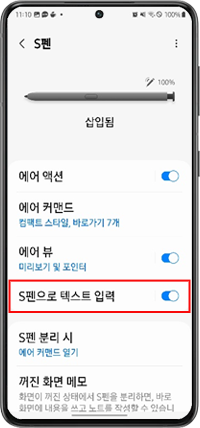
① S펜으로 텍스트 입력
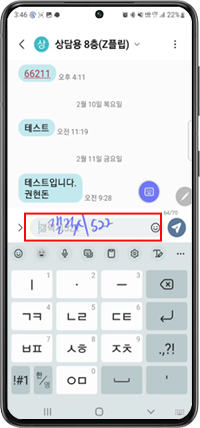
② S펜으로 텍스트 입력
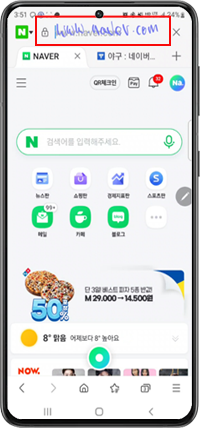
③ 인터넷 URL 입력창에
S펜으로 TEXT 입력
S펜을 이용한 삼성 노트 '바로 가져오기' 기능
삼성 인터넷, 갤러리, 메시지 앱에서 S펜을 누른 채로 두 번 탭하면 삼성 노트가 실행되고, 하단 메뉴를 이용해 삼성 노트로 가져오는 기능입니다.
삼성 노트 설정에서 바로 가져오기 옵션을 켠 후 삼성 인터넷 앱 실행 후 S펜 버튼을 누른 상태에서 두번 탭을 하면 노트가 실행되고 하단의 링크 또는 전체 페이지를 누르면 실행된 인터넷 페이지의 링크 또는 페이지가 노트로 가져오게 됩니다.
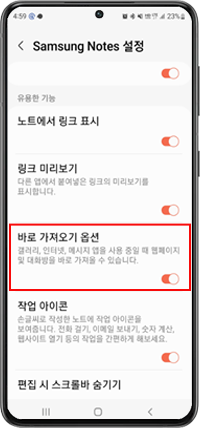
① 바로 가져오기 옵션
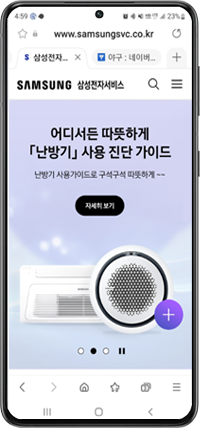
② 삼성 인터넷 앱 실행 후
S펜 버튼을 누른 상태에서 두번 탭
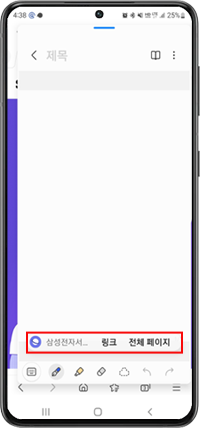
③ 링크 또는 전체 페이지를 누르면
실행
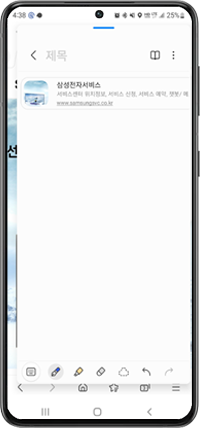
④ 링크 선택 시
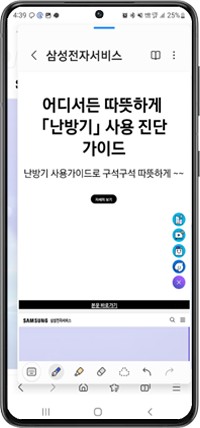
⑤ 전체 페이지 선택 시